Wie füge ich wiederkehrende Abonnementprodukte zu WooCommerce-Shops hinzu?
Veröffentlicht: 2022-07-04Eine der grundlegenden Anforderungen an ein Unternehmen, das Abonnementwaren und -dienste anbietet, ist die Fähigkeit, wiederkehrende Zahlungen zu akzeptieren.
Kunden müssen wiederkehrende Zahlungen leisten, um die Abonnementprodukte oder -dienste weiterhin zu erhalten. Eines der beliebtesten Beispiele für ein Abonnementgeschäft ist Netflix, dieses Video-Streaming-Unternehmen folgt einem monatlichen Abonnementmodell.
Wenn Sie ein WooCommerce-Geschäftsinhaber sind und Ihren Shop erweitern möchten, um Abonnementprodukte anzubieten, benötigen Sie ein WordPress-Abonnement-Plugin. Dies liegt daran, dass WooCommerce von Haus aus keine abonnementbasierten Funktionen anbietet.
Es gibt mehrere überlegene Abonnement-basierte Plugins für WooCommerce, eines der besten unter ihnen ist "Subscriptions for WooCommerce" von WebToffee. In diesem Artikel erfahren Sie, wie Sie Abonnementprodukte in Ihrem WooCommerce-Shop mit dem Plugin „Abonnements für WooCommerce“ einrichten.
Vorteile von WooCommerce-Abonnements
Das Abonnementmodell gibt es schon lange, aber es ist derzeit branchen- und vertikal auf dem Vormarsch. Der Trend ist auch bei WooCommerce derselbe. Der Einfluss des abonnementbasierten Modells auf WooCommerce wird von Tag zu Tag deutlicher. Der treibende Anstieg für WooCommerce-Abonnements ist hauptsächlich auf die Änderungen der Verbrauchertrends und technologischen Fortschritte zurückzuführen.
Ein Abonnementdienst bietet Kunden Komfort und Erschwinglichkeit und bietet gleichzeitig Stabilität für Unternehmen.
- Weniger Kosten für die Gewinnung neuer Abonnenten
- Geringere Ausgaben für die Kundenbindung
- Mehr Vorhersehbarkeit beim Umsatz
- Bessere Bestandsverwaltung
- Upselling- und Cross-Selling-Möglichkeiten
- Einfach eine Probezeit anbieten
Wie erstelle ich Abonnementprodukte?
Ein Abonnementprodukt kann ein physisches, herunterladbares oder virtuelles Produkt sein. Um solche Produkte zu erstellen, die den Abonnenten in regelmäßigen Abständen wiederholt zugestellt werden sollen, benötigen Sie ein Abonnement-Plugin.
Hier sind die vollständigen Schritte zum Erstellen eines Abonnementprodukts in Ihrem WooCommerce-Shop mit dem Plugin „Abonnements für WooCommerce“.
Schritt 1: Installieren und aktivieren Sie das Plugin „Abonnements für WooCommerce“.
„Abonnements für WooCommerce“ ist ein Premium-Plug-in für WooCommerce-Abonnements von WebToffee. Der erste Schritt bei der Installation ist der Kauf des Plugins. Sobald dies erledigt ist, finden Sie die .zip-Datei des Plugins unter Mein Konto > API-Downloads .
Gehen Sie zu Ihrem WordPress-Dashboard und navigieren Sie zu Plugins > Add New . Laden Sie das Plugin hoch und klicken Sie auf Jetzt installieren . Sie können das Plugin aktivieren, sobald die Installation abgeschlossen ist.
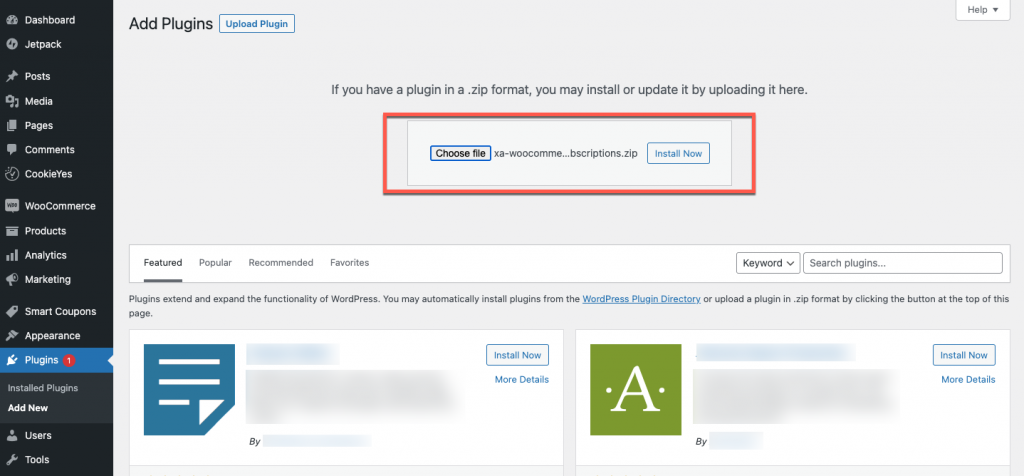
Schritt 2: Erstellen Sie ein WooCommerce-Abonnementprodukt
Mit dem Plugin „Abonnements für WooCommerce“ können Sie einfache und variable Abonnements erstellen. Lassen Sie uns hier ein einfaches Abonnement erstellen.
Ein einfaches Abonnement ist ein normales Produkt ohne zusätzliche Anpassungen oder Variationen. Während ein variables Abonnement mehrere Produktvariationen hat. Beispielsweise ist eine Zeitschrift ein einfaches Abonnementprodukt, während ein Hemd in mehreren Größen ein variables Abonnementprodukt ist. Betrachten wir den Fall der Erstellung eines einfachen Abonnementprodukts.
Um ein einfaches Produkt in Ihrem WooCommerce-Shop zu erstellen,
- Gehen Sie in Ihrem WordPress-Dashboard zu Produkte > Neu hinzufügen.
- Geben Sie einen Produktnamen und eine Beschreibung an. Fügen wir den Abonnementnamen als "Snacks-Box" hinzu und geben Sie alle einzelnen Produkte in der Snack-Box in der Beschreibungsspalte an.
- Wählen Sie unter Produktdaten Einfaches Abonnement aus.
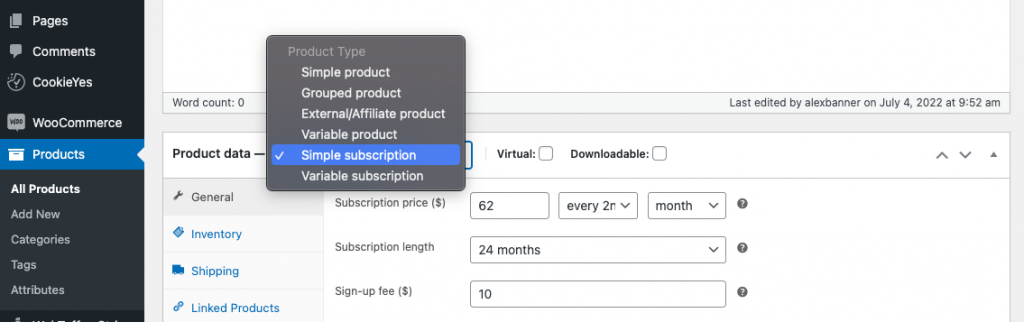
- Wenn Ihr Produkt virtuell oder herunterladbar ist, markieren Sie die entsprechenden Kästchen. In unserem Beispiel ist das Produkt physisch, also ignorieren Sie diesen Schritt.
- Geben Sie auf der Registerkarte Allgemein die erforderlichen Informationen ein, z. B. wiederkehrender Abonnementpreis, Zahlungsintervalle, Abonnementdauer, Anmeldegebühren, kostenlose Testphase, Verkaufspreis, Abonnementanteil, Abonnementsynchronisierung und mehr. Fügen wir den Abonnementpreis als 62 hinzu, und dieser muss alle zwei Monate bezahlt werden. Geben Sie die Abonnementdauer als 24 Monate an, was bedeutet, dass das Abonnement in 24 Monaten abläuft. Das heißt, ein Kunde kann das Produkt nur 12 Mal erhalten (einmal alle zwei Monate für 24 Monate). Legen Sie außerdem die Anmeldegebühren auf 10 US-Dollar und die kostenlose Testphase auf 14 Tage fest.
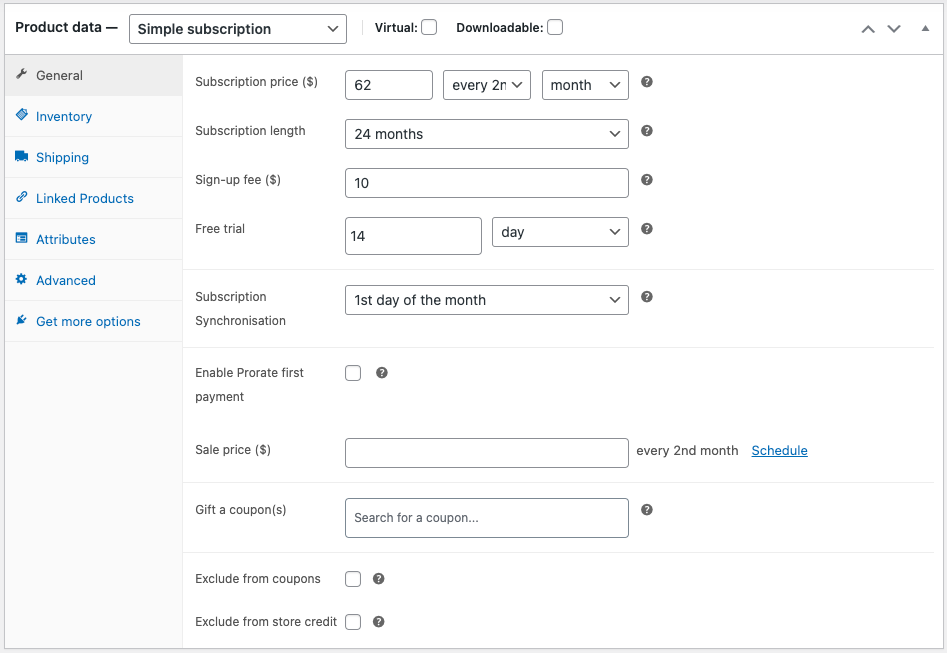
- Fügen Sie in den entsprechenden Registerkarten weitere Daten zu Inventar, Versand, verwandten Produkten usw. hinzu.
- Sobald die Einrichtung abgeschlossen ist, klicken Sie auf Veröffentlichen , um das Produkt zum Shop hinzuzufügen.
So wird das Produkt auf der Produktseite angezeigt.
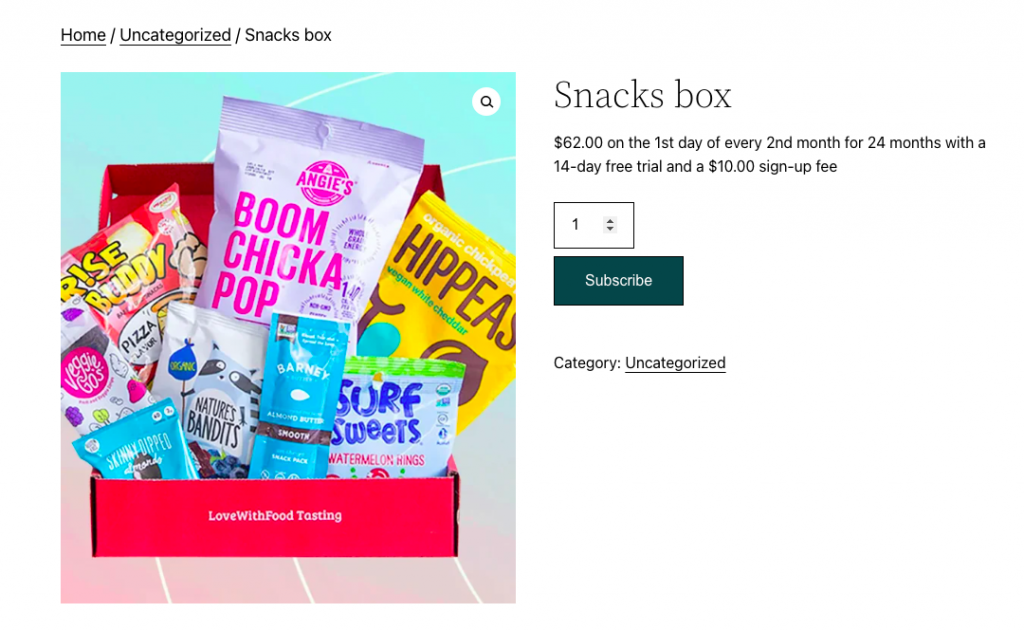
Abonnementsynchronisierung und Zahlungsaufteilung
Abonnementsynchronisierung und anteilige Zahlungen sind einige der grundlegendsten Praktiken bei Abonnementzahlungen. Für diejenigen, die Abonnementsynchronisierung und Zahlungsaufteilung nicht kennen, finden Sie hier alles, was Sie wissen müssen.
Standardmäßig wird die erste Abonnementverlängerung in WooCommerce erst nach Ablauf der angegebenen Abonnementdauer initiiert. Wenn Sie beispielsweise in unserem Snack-Box-Beispiel die Snack-Box am 5. Januar abonnieren, müssen Sie das Abonnement am 5. März erneuern (die Abonnementdauer beträgt zwei Monate). Dies bedeutet, dass jeder Kunde unterschiedliche Verlängerungsdaten für dasselbe Produkt hat.

Wenn Sie möchten, dass alle Abonnements für ein Produkt zu einem bestimmten Datum verlängert werden, können Sie das Verlängerungsdatum synchronisieren. Angenommen, Sie möchten, dass alle Kunden, die die Snacks-Box abonniert haben, ihre Zahlungen bis zum Ersten jedes Monats abschließen. Geben Sie die Abonnementsynchronisierung als den ersten Tag jedes Monats an. Das bedeutet, dass Sie das Abonnement am 1. März erneuern müssen, selbst wenn Sie es am 5. Januar abonniert haben.
Andererseits können Sie durch die Synchronisierung des Abonnements die Verlängerungsdauer verkürzen (nur während der ersten Verlängerung). In unserem Snack-Box-Beispiel nehmen Sie im Wesentlichen 4 Tage aus der ersten Abonnementperiode heraus. Dies erfordert eine Reduzierung der ersten Zahlung des Abonnements. Dies wird als Aufteilung der ersten Zahlung bezeichnet. Hier wird der Abonnementbetrag basierend auf der Anzahl der Tage zwischen der ersten Zahlung und der ersten Verlängerung berechnet.
Beachten Sie, dass die Abonnementsynchronisierung in den Plugin-Einstellungen standardmäßig nicht aktiviert ist. Sie müssen es zuerst aktivieren, um die Synchronisierung in Abonnementprodukten zu konfigurieren. Dazu
- Navigieren Sie zu WooCommerce > Einstellungen > WebToffee-Abonnements .
- Überprüfen Sie die Abonnementsynchronisierung unter Andere .
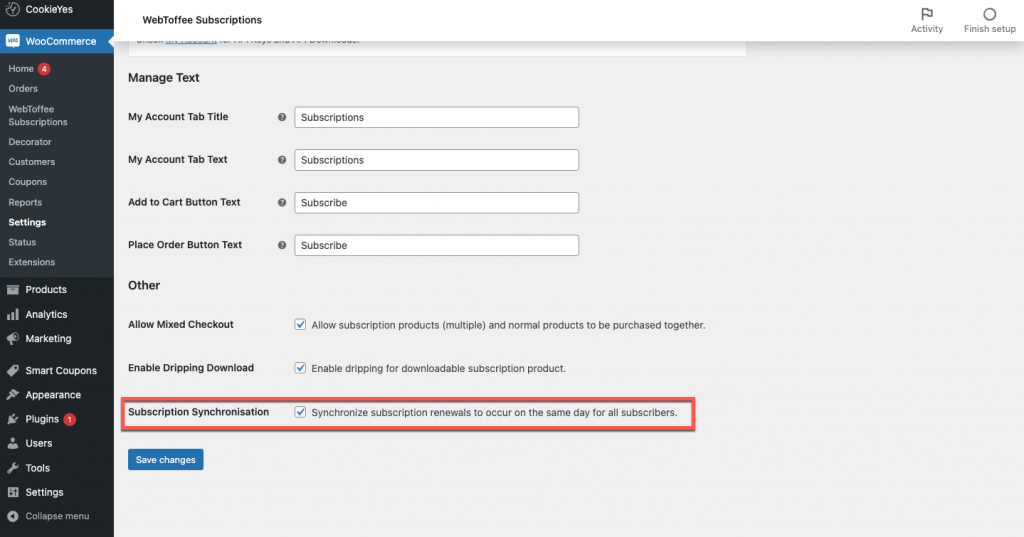
Dadurch werden unter Produkt > Produktdaten > Allgemein Optionen für die Abonnementsynchronisierung und die erste Zahlungsaufteilung hinzugefügt.
Sie können die Abonnementsynchronisierung und die Aufteilung der ersten Zahlung konfigurieren, während Sie das Abonnementprodukt einrichten.
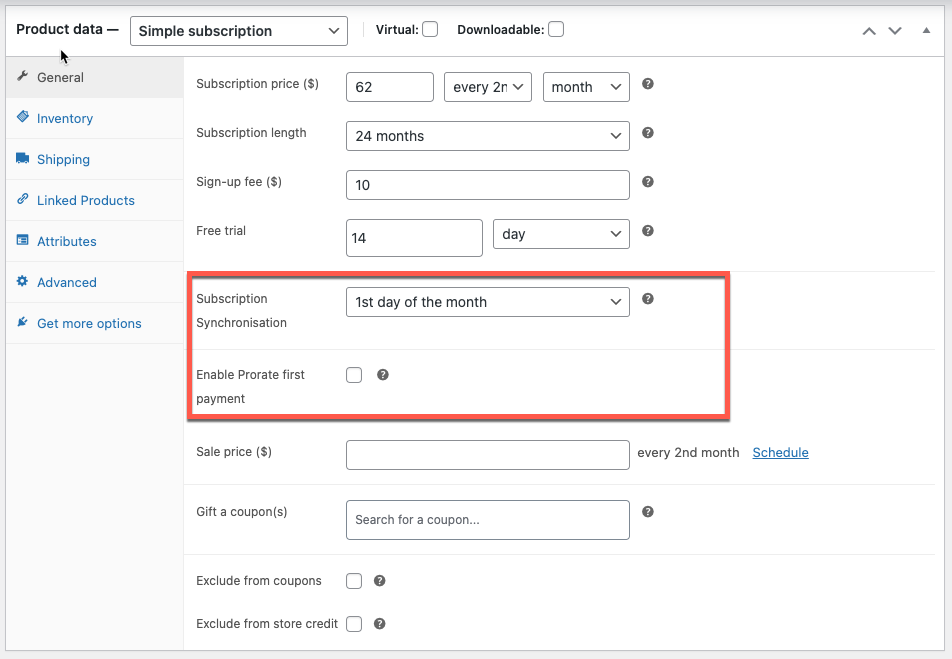
Richten Sie wiederkehrende Zahlungsoptionen ein
Sobald das Produkt erstellt ist, sollten Sie als Nächstes Zahlungs-Gateway-Optionen erstellen, über die Ihre Kunden ihre Abonnements automatisch oder manuell verlängern können.
Die Zahlungs-Gateways authentifizieren die wiederkehrenden Transaktionen, wodurch eine Verlängerung der Zahlung für Ihre Kunden möglich wird. Das Plugin „Abonnements für WooCommerce“ unterstützt mehrere Zahlungsgateways, darunter
- PayPal Standard von WooCommerce
- PayPal-Referenz von WooCommerce
- WooCommerce PayPal Checkout Payment Gateway von WooCommerce
- WooCommerce Stripe Payment Gateway von WooCommerce
- Stripe Payment Gateway (Premium) von WebToffee
- Paypal Express Payment Gateway (Premium) von WebToffee
- PayPal Payments Pro (PayFlow) von Angel Eye
- PayPal REST von Angel Eye
- Kreditkarte von Mollie Payment für WooCommerce
- Ideal von Mollie Payment für WooCommerce
Alle oben aufgeführten Zahlungsgateway-Plugins unterstützen sowohl die manuelle als auch die automatische Zahlungserneuerung.
Darüber hinaus ermöglichen diese Plugins sowohl Ihnen als auch Ihrem Kunden, den Abonnementstatus bei Bedarf direkt vom WordPress-Dashboard aus zu ändern. Zu den verfügbaren Statusänderungen gehören Aussetzung, Stornierung und Reaktivierung.
Manuelle Zahlungsverlängerung eines Abonnements bedeutet, dass der Kunde die Zahlung am Ende jedes Abonnementzeitraums manuell initiieren muss, um die Produkte oder Dienstleistungen weiterhin zu erhalten.
Wenn Sie sich dagegen für die automatische Zahlungsverlängerung entscheiden, leitet das Zahlungsgateway automatisch den Verlängerungsprozess in Ihrem Namen ein. Dies erspart Kunden die Mühe, Ihre Website während jedes Abonnement-Wiederholungszeitraums zu besuchen. Beachten Sie, dass jede nachfolgende Zahlung den Zahlungsmodus verwendet, der während der vorherigen Verlängerung verwendet wurde. Wenn dies geändert werden muss, müssen Sie oder der Kunde seinen Zahlungsmodus in WooCommerce manuell ändern.
Aufgeben von WooCommerce-Abonnementbestellungen
Ihre Kunden können WooCommerce-Abonnementbestellungen auf die gleiche Weise aufgeben wie jede andere Bestellung in Ihrem Shop.
Angenommen, Ihre Kunden müssen das Abonnement „Snacks-Box“ erwerben, das wir zuvor eingerichtet haben. Das Produkt wird zusammen mit allen anderen Artikeln im Geschäft angezeigt. Sie können auf die dem Produkt entsprechende Schaltfläche Abonnieren klicken, um es in den Warenkorb zu legen.
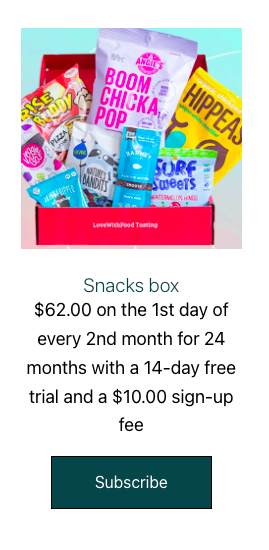
Klicken Sie auf die Schaltfläche Zur Kasse gehen, um mit dem Bestellvorgang fortzufahren.
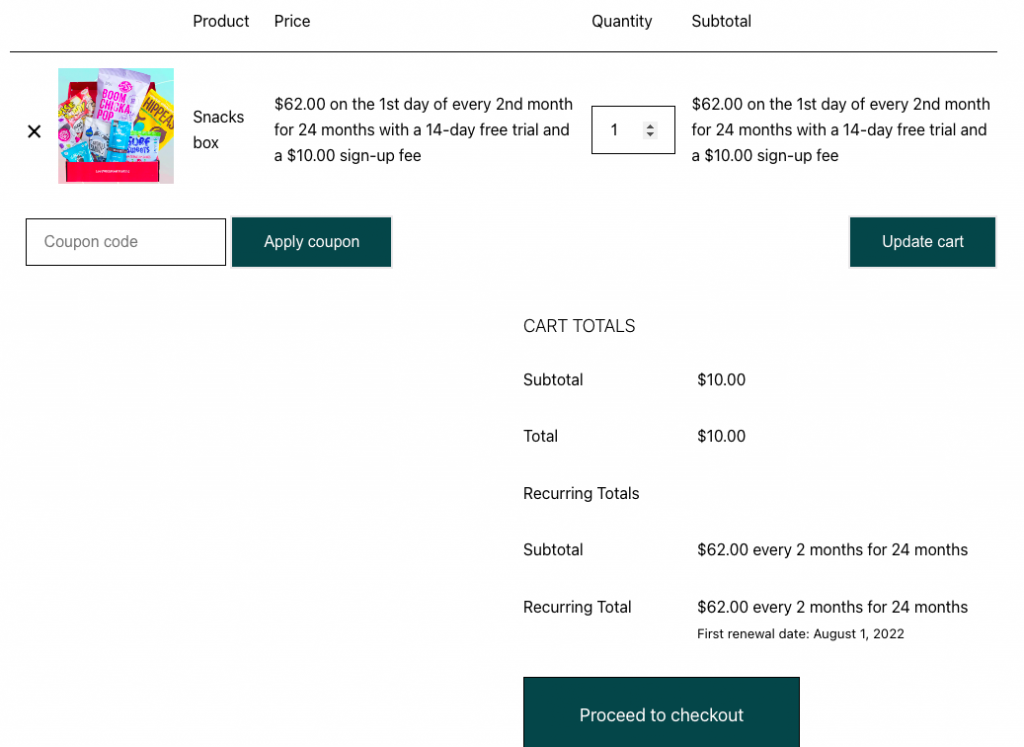
Geben Sie auf der Checkout -Seite die erforderlichen Informationen wie Rechnungs- und Zahlungsdetails an. Sobald Sie die Zahlung abgeschlossen haben, erhalten Sie die Auftragsbestätigung per automatisierter E-Mail.
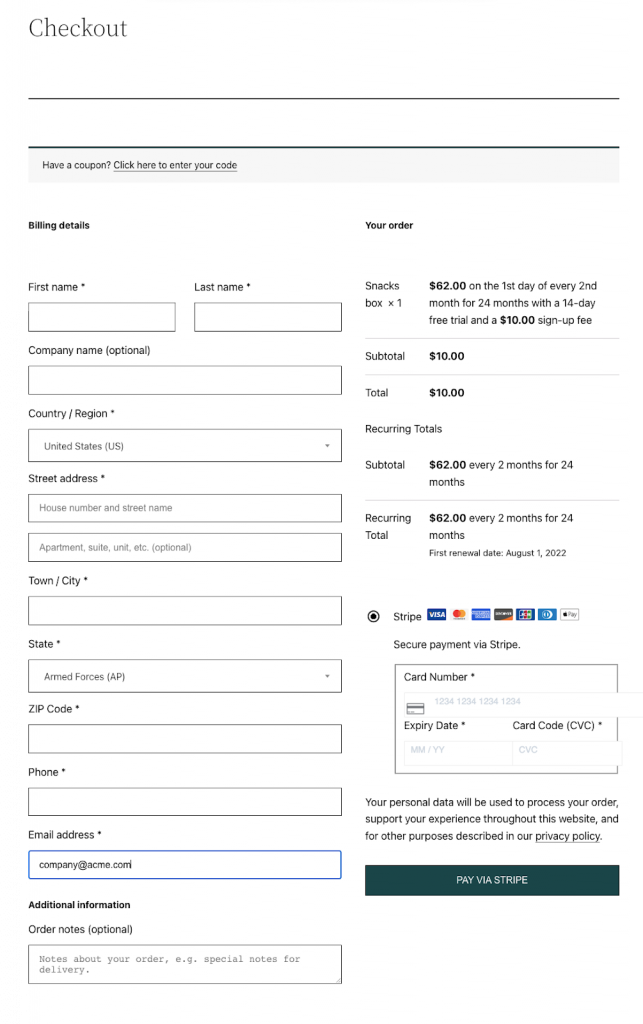
Fazit
Das Abonnement bietet Ihnen ein stabiles Einkommen mit minimalem Arbeits- und Wartungsaufwand. Die Popularität von Abo-Produkten wächst immer schneller. Sie können diesen wachsenden Markt nahtlos erschließen, indem Sie Ihren WooCommerce-Shop um Abonnementprodukte erweitern.
Trotzdem können Sie alle Ihre abonnementbezogenen Einstellungen mit einem einzigen WooCommerce-Plugin verwalten. Dies bedeutet, dass Ihnen und Ihrem Geschäft ein Markt mit hohem Potenzial zur Expansion offen steht. Unser Vorschlag ist, das Beste daraus zu machen!
Wenn Sie planen, Ihren WooCommerce-Shop um Abonnements zu erweitern, probieren Sie das WooCommerce-Abonnement-Plugin von WebToffee aus.
Teilen Sie uns Ihre Gedanken und Kommentare zu WooCommerce-Abonnements und diesem Artikel im Kommentarbereich mit.
